WPS表格图片太大怎么压缩变小?WPS表格压缩单元格图片教程
(编辑:jimmy 日期: 2025/1/11 浏览:2)
WPS表格图片太大怎么压缩变小?WPS表格压缩单元格图片教程
WPS表格图片太大怎么压缩变小?当我们在WPS表格中插入多种图片时,将会导致文件体积变大,不利于我们表格文件的传输,对此我们可以利于压缩图片功能来减小文件的体积,下面就来看看详细的操作步骤吧。
具体操作如下:
1、用户在wps软件中打开相关的表格文件,接着进入到编辑页面上来点击图片。
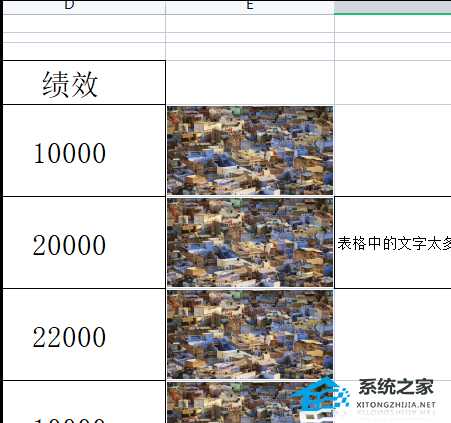
2、这时菜单栏中会显示出图片工具,用户在图片工具的选项卡中找到并点击压缩图片选项。

3、在打开的压缩图片窗口中,用户可以选择多张图片并设置好压缩方式或是输出位置等。
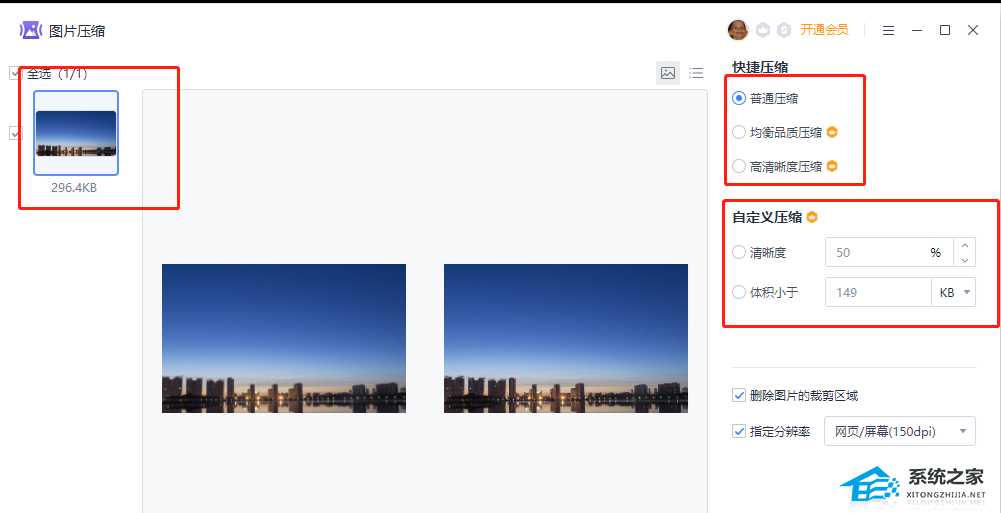
4、设置好压缩图片的样式后,用户直接按下下方的完成压缩按钮即可解决问题。
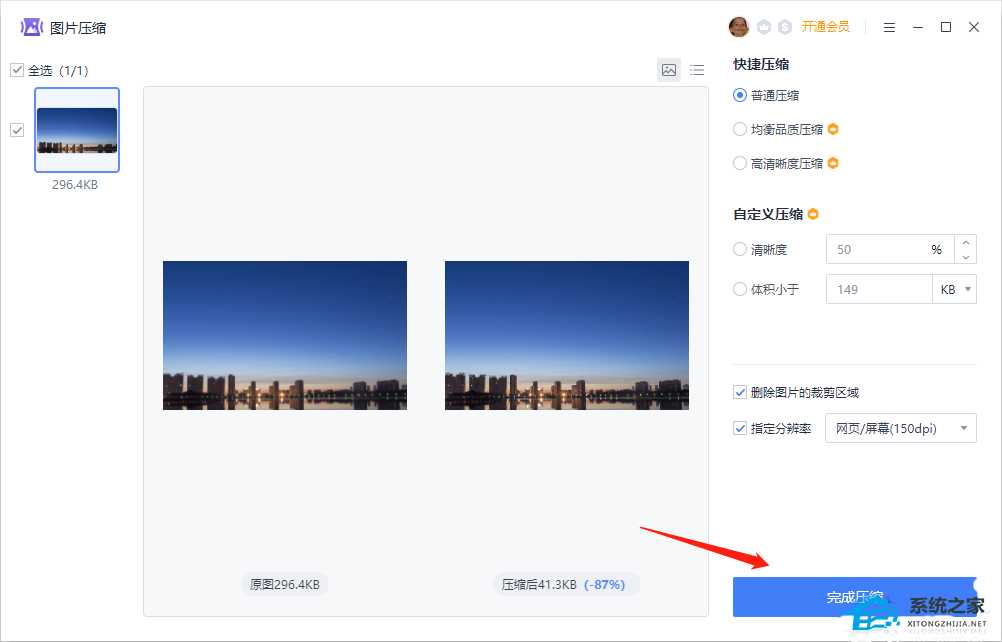
5、压缩完成后会弹出相关的提示窗口,用户按下确定按钮就可以减小文件的体积了。
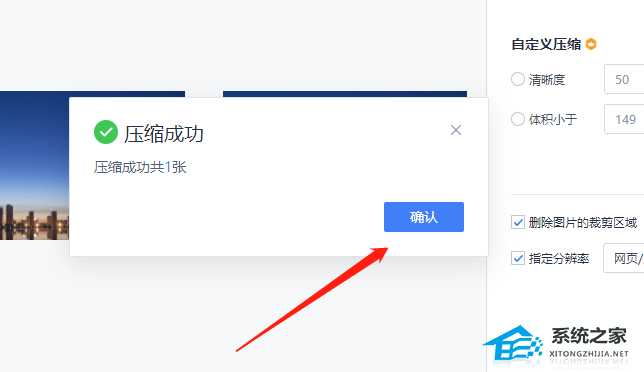
以上就是系统之家小编为你带来的关于“WPS表格图片太大怎么压缩变小?”的全部内容了,希望可以解决你的问题,感谢您的阅读,更多精彩内容请关注系统之家官网。